Page 1
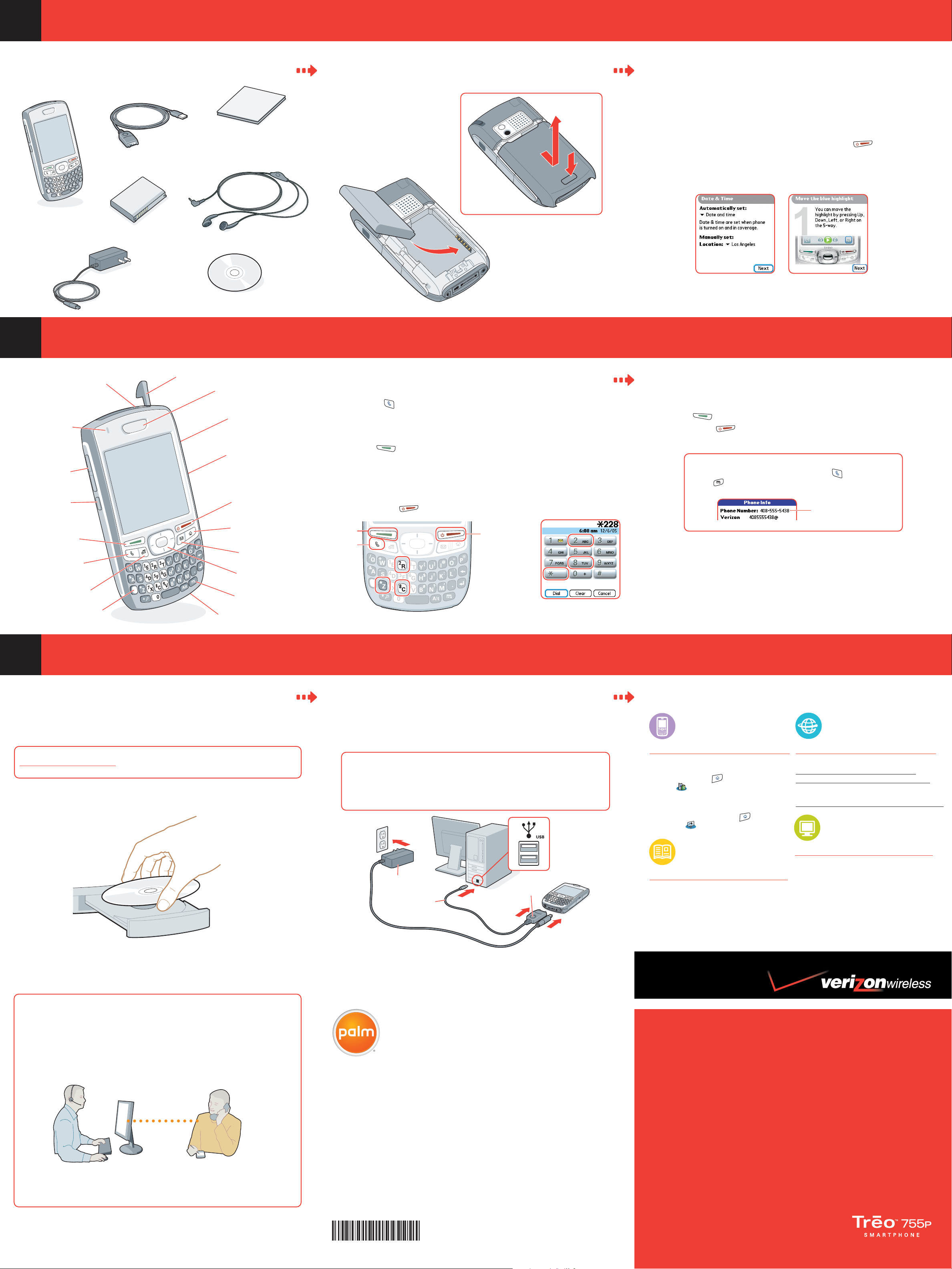
1
Set up your smartphone
Remove these items from the box
Printed materials
(includes Quick Reference
Guide and Warranty)
Stereo
Headset
Getting Started CD
®
Treo™ 755P
Palm
smartphone
USB sync cable
Rechargeable battery
AC charger
Install the battery
a. Remove the battery door.
b. Insert the battery.
c. Replace the battery door.
Complete smartphone setup
a. Select the language for your smartphone and select OK.
b. Confirm how you want the date and time to be set, and select Next.
c. Read through the screens to learn about key navigation features of your smartphone.
d. When you’re finished, select Done.
Tip: If your smartphone screen turns off, press Power/End to wake
up the screen.
2
Indicator light
Volume button
Side button
Make your first phone call
Ringer switch
Talk
Phone
Calendar
Option
Stylus
Earpiece
IR port
Expansion card slot
Power/End
Applications
Wireless Sync
5-way navigator
and Center button
Menu
Microphone
Activate your phone
a. Press Phone .
b. Enter
Tip: There are two ways to enter a phone number: press the keys on the keyboard,
c. Press Talk to dial.
d. Listen to the options for activating your phone. When prompted, press 1 on the
e. Wait until you see the Programming Successful! message and hear the voice prompt
f. Press Power/End to end the call.
228 (ZRRC).
*
or use the stylus to tap the onscreen buttons.
keyboard to program the phone. A service provisioning message appears on your
smartphone screen.
that your phone has been provisioned. Then select the onscreen OK button.
Talk
Phone
Using the keyboard
Power/End
Using the onscreen buttons
Make a call
a. Enter the number you want to call.
b. Press Talk to dial.
c. Press Power/End to end the call.
What’s my phone number?
To view your phone number, press Phone , press
Menu , select Options, and then select Phone Info.
Look here for your
phone number
3
Set up your computer
Install the software
IMPORTANT: You must install the software that came with your Treo™ 755P smartphone.
If you are upgrading your Palm device, be sure to synchronize one last time before you
install the new software.
Windows Vista users: Before inserting the Palm Software Installation CD, please visit
www.palm.com/windowsvista. You’ll find installation instructions and information
about using your smartphone and desktop software with Windows Vista.
a. Insert the Palm Software Installation CD into your computer’s CD drive.
b. On a Windows computer, follow the onscreen instructions to install the software.
On a Mac computer, double-click the CD icon, and then double-click
PalmSoftware.pkg.
Synchronize
a. When prompted by the Installation program, connect your smartphone to
your computer.
b. To synchronize, press the sync button on the USB sync cable.
What does synchronization do?
Synchronizing enables you to move info between your computer and your
smartphone, such as the following:
• Transfer your contacts, appointments, photos and videos.
• Install software
AC charger
Sync button
USB sync cable
What's next?
On your smartphone
MyTreo
Registration, bonus software, and support.
Press Applications and select
MyTreo .
Quick Tour
Introduction to many of your smartphone’s
features. Press Applications and select
Quick Tour .
In the box
Quick Reference Guide
Printed introduction to the basics.
On the web
Downloads, troubleshooting, and support.
www.palm.com/mypalm/755pVerizon
www.palm.com/treo755pVerizon-support
Interactive User Guide
www.verizonwireless.com/multimedia/mim/palm_treo755p
On your computer
User Guide
Hundreds of pages of illustrated info, steps,
and tips.
Windows: Start > Programs > Palm
Mac: In the Documentation folder on the
Palm Software Installation CD.
Need help with setup?
Call 1-866-770-PALM(7256)
This service is complimentary within 90 days of purchase.
Our support staff can help you set up your smartphone and get you up and running.
Please note that we can better assist you if your smartphone is fully charged and you
are calling from a phone other than your Treo.
Hours: Monday to Friday 5:00 am - 9:00 pm Pacific
Saturday and Sunday 8:00 am - 5:00 pm Pacific
We may refer you to Verizon Wireless for help with features such as service plan
information or billing issues.
Offer subject to change without notice.
Palm, Inc.
950 W. Maude Ave.
Sunnyvale, CA 94085
U.S.A.
Intellectual Property Notices
© 2007 Palm, Inc. All rights reserved. Trademark, copyright, patent, and other intellectual property notices are
set forth on page ii within the Your Palm® Treo™ 755P User Guide installed on the user’s computer.
Disclaimer and Limitation of Liability
Palm, Inc. and its suppliers assume no responsibility for any damage or loss resulting from the use of this
guide. Palm, Inc. and its suppliers assume no responsibility for any loss or claims by third parties that may
arise through the use of this software. Palm, Inc. and its suppliers assume no responsibility for any damage
or loss caused by deletion of data as a result of malfunction, dead battery, or repairs. Be sure to make backup
copies of all important data on other media to protect against data loss.
Agency Compliance Information
Product regulatory and compliance information can be found in the User Guide installed on the user’s computer.
Note: For questions about your mobile account, contact Verizon Wireless.
Read This First
406-10980-00
V 1.0
Page 2
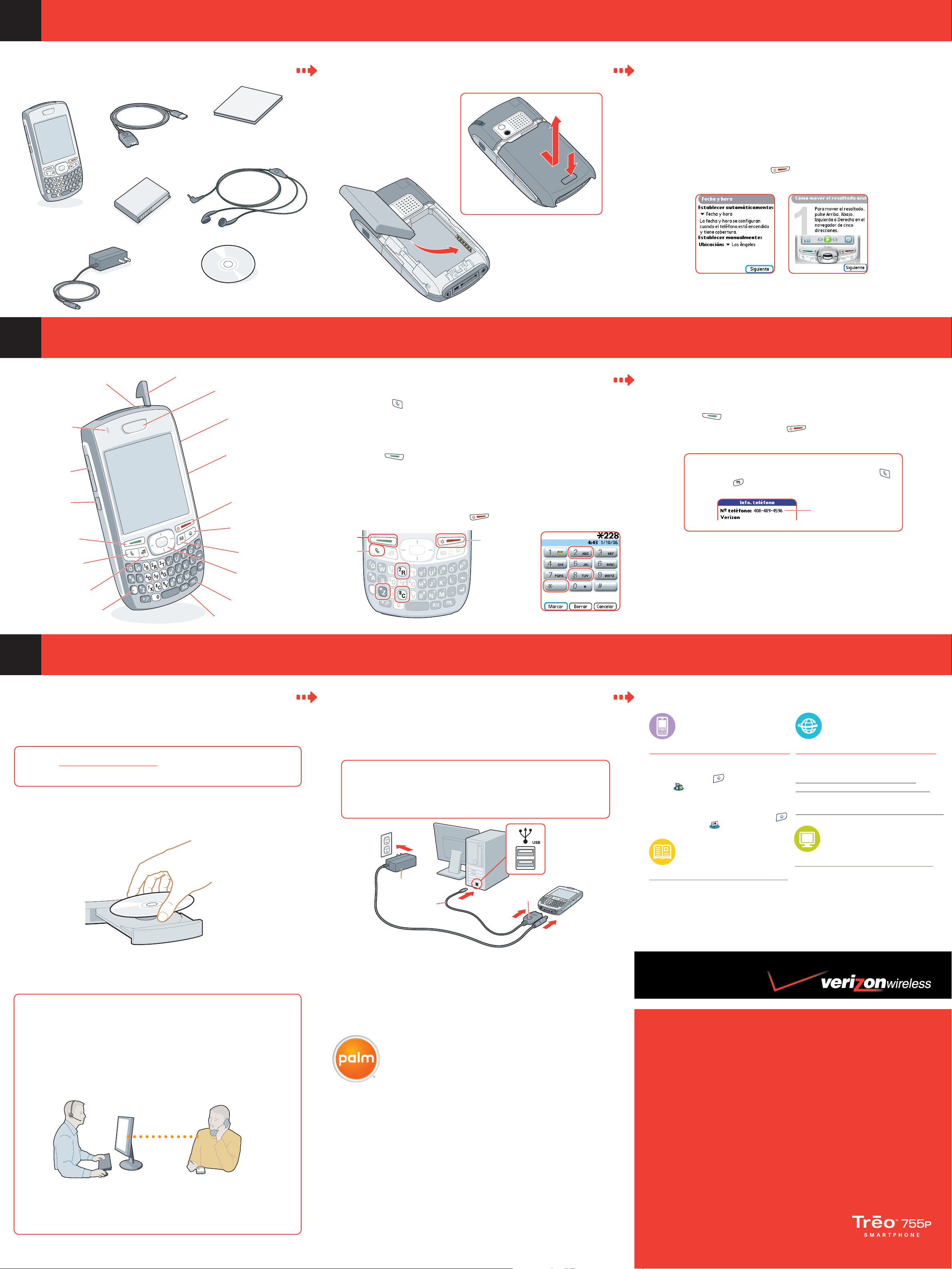
1
Configuración del teléfono inteligente
Extracción de estos elementos de la caja
Materiales impresos
(incluye la guía de referencia
rápida y la garantía)
Auriculares
estéreo
CD de instalación del
software de Palm
Teléfono inteligente
™
755P de Palm
Treo
Cable USB de
sincronización
®
Batería recargable
Cargador de CA
Instalación de la batería
a. Extraiga la tapa de la batería.
b. Inserte la batería.
c. Vuelva a colocar la tapa de
la batería.
Finalización de la configuración del
teléfono inteligente
a. Seleccione el idioma para el teléfono inteligente y seleccione OK.
b. Confirme cómo desea establecer la fecha y la hora y seleccione Siguiente.
c. Lea las pantallas para conocer tres funciones clave del teléfono inteligente.
d. Cuando termine, seleccione Hecho.
Sugerencia: si la pantalla del teléfono inteligente se apaga, pulse el botón de
encendido/apagado para activarla.
2
Luz indicadora
Botón Volumen
Botón lateral
Realización de la primera llamada telefónica
Selector de timbre
Hablar
Teléfono
Calendario
Opción
Lápiz óptico
Auriculares
Puerto de infrarrojos (IR)
Ranura para tarjetas
de expansión
Encendido/apagado
Aplicaciones
Wireless Sync
Navegador de cinco
direcciones y botón
Centro
Menú
Micrófono
Activación del teléfono
a. Pulse Teléfono .
b. Introduzca *228 (ZRRC).
Sugerencia: puede introducir un número de teléfono de dos formas: pulsando las
c. Pulse Hablar para marcar.
d. Escuche las opciones para activar el teléfono. Cuando se le indique, pulse 1 en el
teclado para programar el teléfono. Aparecerá un mensaje del servicio en la
pantalla del teléfono inteligente.
e. Espere hasta que aparezca el mensaje ¡Programación correcta! y oiga la indicación
de voz del teléfono. A continuación, toque el botón OK en pantalla.
f. Pulse el botón de encendido/apagado para finalizar la llamada.
Hablar
Teléfono
teclas del teclado o utilizando el lápiz óptico para tocar los botones
en pantalla.
Encendido/
apagado
Uso del teclado
Realización de una llamada
a. Teclee el número al que desee llamar.
b. Pulse Hablar para marcar.
c. Pulse el botón de encendido/apagado para finalizar la llamada.
¿Cuál es mi número de teléfono?
Para ver su número de teléfono, pulse el botón Teléfono ,
pulse Menú , seleccione Opciones y, a continuación,
seleccione Info. sobre el teléfono.
Busque aquí su
número de teléfono
Uso de los botones en pantalla
3
Configuración del equipo
Instalación del software
IMPORTANTE: debe instalar el software que se suministra con el teléfono inteligente
™
Treo
755P. Si va a actualizar el dispositivo Palm, debe realizar una última sincronización
antes de instalar el nuevo software.
Usuarios de Windows Vista: antes de insertar el CD de instalación del software de
Palm, visite www.palm.com/windowsvista. En esta página encontrará instrucciones
de instalación e información sobre el uso del teléfono inteligente y el software de
escritorio con Windows Vista.
a. Inserte el CD de instalación del software de Palm en la unidad de CD del equipo.
b. En un equipo Windows, siga las instrucciones que aparecen en pantalla para
instalar el software. En un equipo Mac, haga doble clic en el icono de CD y, a
continuación, haga doble clic en PalmSoftware.pkg.
Sincronización
a. Cuando el programa de instalación se lo solicite, conecte el teléfono inteligente
al equipo.
b. Para realizar la sincronización, pulse el botón de sincronización del cabe USB de
sincronización.
¿Para qué sirve la sincronización?
La sincronización le permite transferir información entre el equipo y el
teléfono inteligente como, por ejemplo:
• Transferir contactos, citas, fotos y vídeos.
• Instalar software
Cargador de CA
Cable USB de
sincronización
Botón de
sincronización
¿Qué es lo próximo?
En el teléfono inteligente
MiTreo
Registro, software obsequio y asistencia.
Pulse Aplicaciones y seleccione
MiTreo .
Visita rápida
IIntroducción a muchas de las funciones del
teléfono inteligente. Pulse Aplicaciones
y seleccione Visita .
En la caja
Guía de referencia rápida
Introducción impresa a la información básica.
Nota: si tiene alguna duda respecto a su cuenta de telefonía móvil, póngase en
contacto con Verizon Wireless.
En la Web
Descargas, solución de problemas y
asistencia técnica.
www.palm.com/mypalm/755pVerizon
www.palm.com/treo755pVerizon-support
Guía de usuario interactiva
www.verizonwireless.com/multimedia/mim/palm_treo755p
En el equipo
Guía del usuario
Cientos de páginas de información con
ilustraciones, pasos detallados y sugerencias.
Windows: Inicio > Programas > Palm
Mac: en la carpeta Documentación en el CD
de instalación del software de Palm.
¿Necesita ayuda con la configuración?
Llame al 1-866-770-PALM(7256)
Este servicio es gratuito durante los primeros 90 días a partir de la fecha en que
realizó la compra.
Nuestro personal de asistencia puede ayudarle a configurar el teléfono inteligente
para que pueda empezar a utilizarlo. Tenga en cuenta que podremos ofrecerle una
mejor asistencia si el teléfono inteligente está completamente cargado y si realiza la
llamada desde cualquier otro teléfono.
Horario: de lunes a viernes de 5:00 a 21:00 (hora del Pacífico)
sábados y domingos de 8:00 a 17:00 (hora del Pacífico)
Es posible que le pongamos en contacto con Verizon Wireless si solicita ayuda sobre la
información de su plan de servicios o sobre problemas de facturación.
Esta oferta está sujeta a cambios sin previo aviso.
El servicio es sólo en inglés.
Palm, Inc.
950 W. Maude Ave.
Sunnyvale, CA 94085
EE.UU.
Avisos sobre la propiedad intelectual
© 2007 Palm, Inc. Todos los derechos reservados. Las marcas comerciales, copyright, patentes y otras
advertencias de propiedad intelectual se describen en la página ii de la Guía del usuario del Treo™ 755
de Palm® instalada en el equipo del usuario.
Descargo y limitación de responsabilidad legal
Palm, Inc. y sus proveedores no asumen responsabilidad alguna ante cualquier daño o pérdida resultantes del
uso de esta guía. Palm Inc. y sus proveedores renuncian a cualquier tipo de responsabilidad ante pérdidas o
reclamaciones por parte de terceros que puedan derivarse de la utilización de este software. Palm, Inc. y sus
proveedores no asumen ninguna responsabilidad por ningún daño o pérdida que se produzca por la eliminación
de datos como resultado de averías, agotamiento de la batería o reparaciones. Asegúrese de realizar copias de
seguridad de todos los datos importantes en otros medios con el fin de evitar pérdidas de información.
Información de las normativas de agencia
La información reguladora acerca del producto y las normativas se encuentra en la Guía del usuario instalada en
el equipo del usuario.
P
Información
Importante
